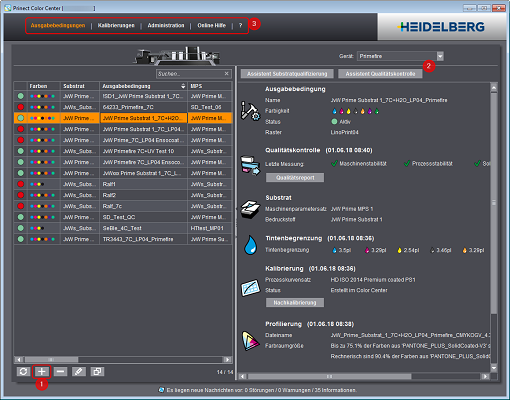
Labelfire Primefire
Übersicht
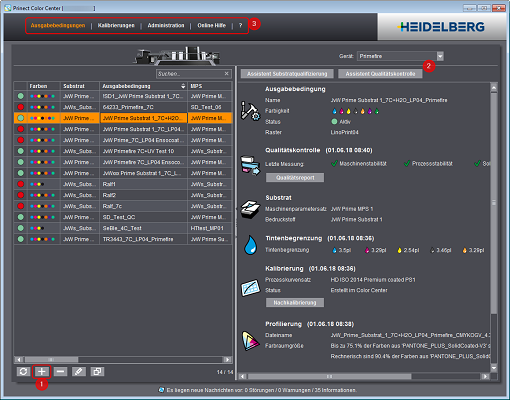
Nach dem Start des Prinect Color Centers öffnet sich eine Übersicht der bereits erstellten Ausgabebedingungen. Siehe Ausgabebedingungen verwalten.
Eine neue Ausgabebedingung legen Sie mit dem Plus-Button [1] an. Siehe Ausgabebedingung anlegen.
Wenn Sie eine bestehende Ausgabebedingung durch Ausdruck und Kontrollmessung überprüfen wollen, markieren Sie diese in der Tabelle links und klicken Sie auf den Button "Assistent Qualitätskontrolle" [2]. Mit dem Button "Qualitätsreport" kommen Sie direkt zu den Ergebnissen der letzten Überprüfungen. Siehe Qualitätskontrolle.
In der oberen Leiste [3] gibt es folgende Menüpunkte:
Ausgabebedingungen
Hier können sie bereits bestehende Ausgabebedingungen verwalten. Siehe Ausgabebedingungen verwalten.
Dieser Punkt ist nur im Experten-Modus zugänglich. Hier können Sie sich Details zu den auf dem Server gespeicherten Kalibrierungen ansehen und diese auch löschen. Siehe Kalibrierungen .
Administration
Hier können Sie die Programmeinstellungen anpassen, beispielsweise mit welchem Server Sie verbunden sind, welche Messgeräte verwendet werden oder ob als Längeneinheit "mm" oder "inch" benutzt werden sollen. Siehe Administration.
Online Hilfe
Hiermit starten Sie die Online-Hilfe.
?
Hier werden Copyright-Informationen und die aktuell installierte Version des Prinect Color Center angezeigt. Klicken Sie auf das angezeigte Logo, um diese Ansicht wieder zu verlassen.
HD Datenschutzerklärung | Impressum | Prinect Know How